
Das Problem der instabilen und zu langsamen Internetverbindungen hat bereits an vielen Android-Geräten angerufen. Es kann unmittelbar nach dem Anschließen des Dienstes oder nach einer Weile erscheinen, aber die Tatsache bleibt eine Tatsache - die Aufgabe, die Geschwindigkeit des Internets zu erhöhen, und es erfordert eine Lösung.
Beschleunigen Sie das Internet auf Android
Das mit langsame Internet verbundene Problem ist einer der häufigsten, daher ist es nicht überraschend, dass bereits spezielle Anwendungen entwickelt wurden, um ihn zu beseitigen. Sie sollen die Verbindungsparameter verbessern, es ist jedoch wichtig, über andere Methoden zu erfahren, mit denen Sie ein positives Ergebnis erreichen können.Methode 1: Anwendungen von Drittanbietern
Im Netzwerk finden Sie mehrere gute Anwendungen, die die Geschwindigkeit des Internets auf dem Android-Gerät erhöhen können, und auf unserer Website können Sie sich über alle Möglichkeiten erfahren, um sie zu installieren. Für Benutzer mit Root-Rechten verbessern Anwendungen die Gesamtleistung aller Browser sowie versuchen, Änderungen an den mit der Nutzung des Internetverkehrs verbundenen Einstellungen vorzunehmen. Bevor Sie mit der Arbeit beginnen, ist es ratsam, ein Backup-System herzustellen, wie er normalerweise vor der Firmware erfolgt.
Weiterlesen:
So installieren Sie eine App auf Android
Wie bekomme ich Wurzelechte an Android?
So erstellen Sie Android-Geräte vor der Firmware
Internet Booster & Optimizer
Internet Booster & Optimizer ist ein kostenloses einfaches und komfortables Instrument, um nicht nur die Arbeit des Internets zu optimieren, sondern auch das gesamte System insgesamt. Es prüft die Internetverbindung auf Fehler und regelt auch die Aktivität anderer Anwendungen, die Zugriff auf das Netzwerk haben.
Laden Sie Internet Booster & Optimizer mit APKPURE herunter
Die Entwickler argumentieren, dass ihr Produkt nichts macht, was die Benutzer nicht bewältigt hätten, was beschlossen hat, solche Maßnahmen manuell zu machen. Sie hätten nur viel mehr Zeit, die App tut dies in Sekunden.
- Wir führen den Internet Booster & Optimizer aus und warten, wenn es startet.

- Auf dem nächsten Bildschirm geben wir an, ob das Gerät Root-Rechte hat (sogar eine Option für Benutzer, die sich nicht sicher sind).
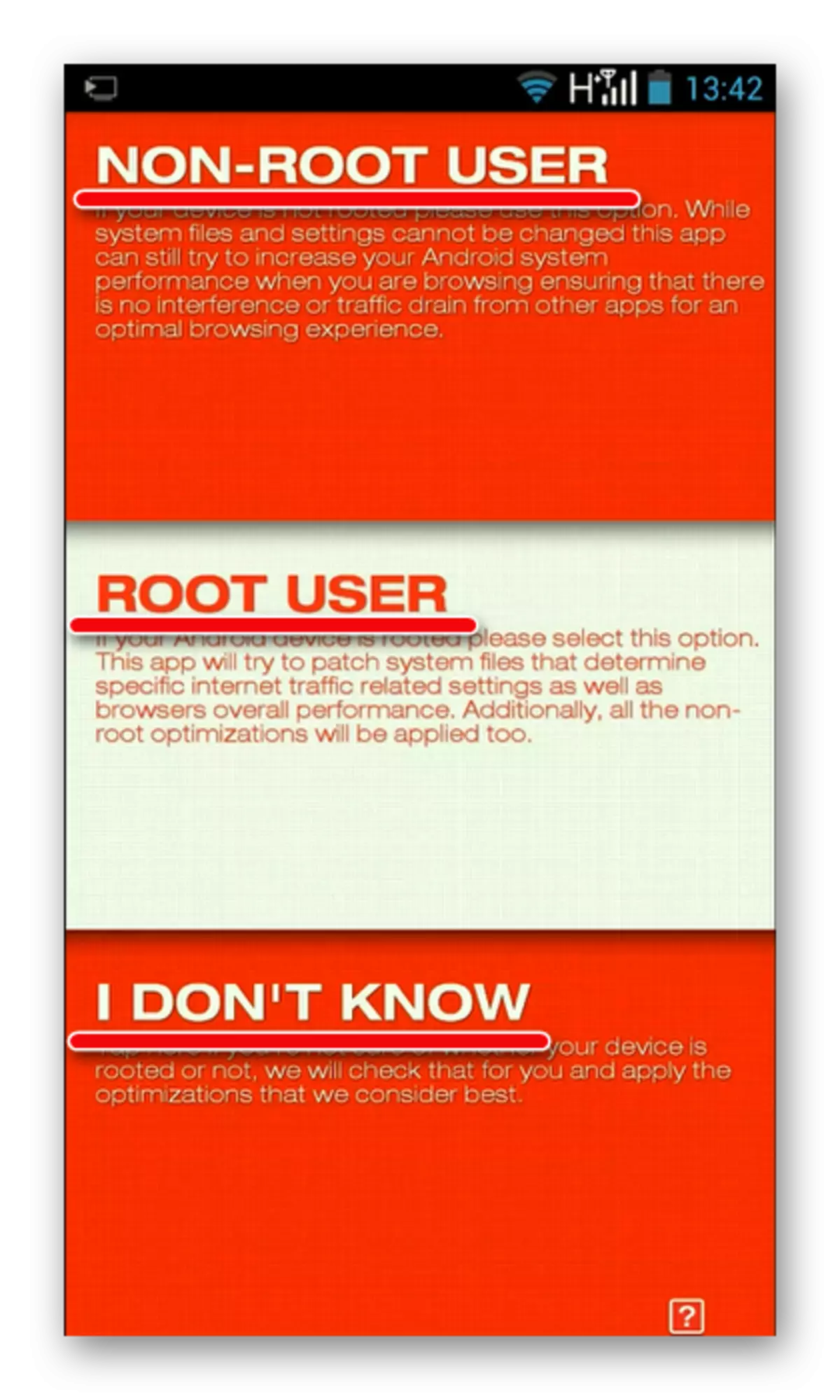
- Drücken Sie die Taste in der Mitte des Bildschirms.

- Wir warten, bis die Anwendung die Arbeit abgeschlossen, schließen, das Gerät neu starten und das Ergebnis überprüfen. Für Root-Rights-Besitzer werden die gleichen Aktionen durchgeführt.

Internet-Geschwindigkeitsmeister
Internet-Speed-Master ist eine weitere einfache Anwendung, die eine ähnliche Funktion ausführt. Es funktioniert auf demselben Prinzip, d. H. Geeignet für Geräte mit Wurzelrechten und ohne sie.
Laden Sie den Internet-Speed-Master herunter
Wie im vorherigen Fall versucht die Anwendung, Änderungen an Systemdateien vorzunehmen. Entwickler sind für die Sicherheit verantwortlich, aber die Sicherung verhindert hier nicht.
- Führen Sie die Anwendung aus und klicken Sie auf "Internetverbindung verbessern".

- Wir warten darauf, wann die Arbeit abgeschlossen ist, und klicken Sie auf "Fertig stellen".
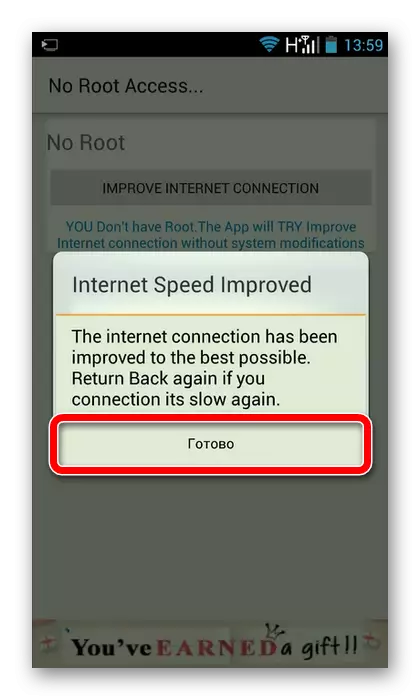
- Nach dem Starten des Internet-Speed-Masters auf mit Root-Rechten ausgestoßenen Geräten, klicken Sie auf "Patch anwenden" (Sie können den Patch verwenden, indem Sie "Wiederherstellen" drücken). Starten Sie das Gerät neu und überprüfen Sie den Internetvorgang.
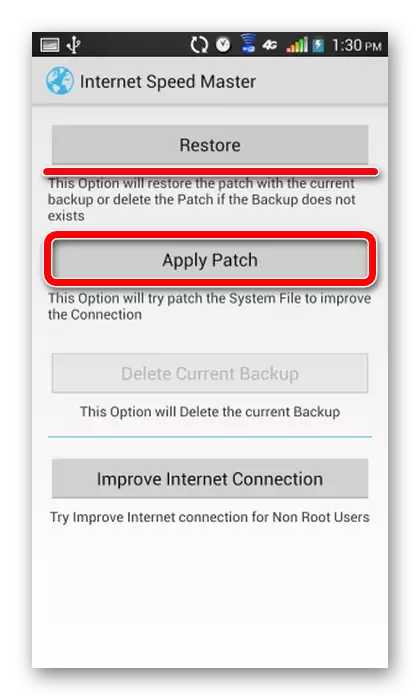
Methode 2: Browsereinstellungen
Auch wenn der Einsatz von Programmen von Drittanbietern ein positives Ergebnis ergibt, von der Tatsache, dass der Benutzer andere Maßnahmen ergreift, ist nicht schlechter. Nachdem Sie beispielsweise mit einem Browsereinstellungen zusammengearbeitet haben, können Sie die Qualität der Internetverbindung erheblich verbessern. Betrachten Sie diese Gelegenheit auf dem Hintergrund der beliebten Webbrowser für Android-Geräte. Beginnen wir mit Google Chrome:
- Öffnen Sie den Browser und gehen Sie zum Menü (Symbol in der oberen rechten Ecke).
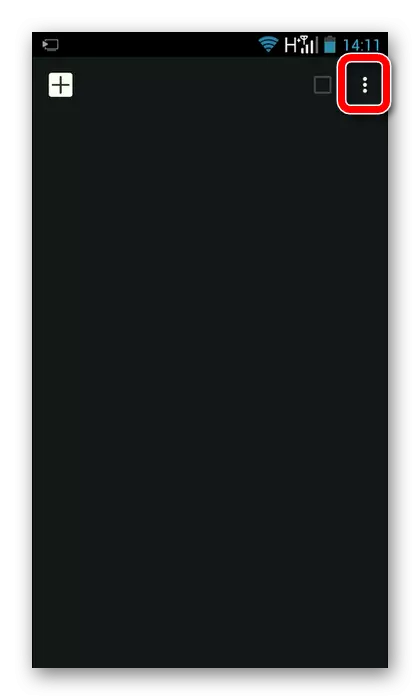
- Gehe zu den Einstellungen".

- Wir wählen die Position von "Verkehrssparen".

- Wir verschieben den Schieberegler oben auf dem Bildschirm nach rechts. Nun werden die durch Google Chrome geladenen Daten schrumpfen, was zu einer Erhöhung der Geschwindigkeit des Internets beitragen wird.

Anweisungen für Opera Mini-Benutzer:
- Öffnen Sie den Browser und klicken Sie auf das rechte Symbol auf der rechten Seite, befindet sich auf der Unterseite.

- Jetzt speichert der Verkehr nicht, sodass wir die "Einstellungen" eingeben.
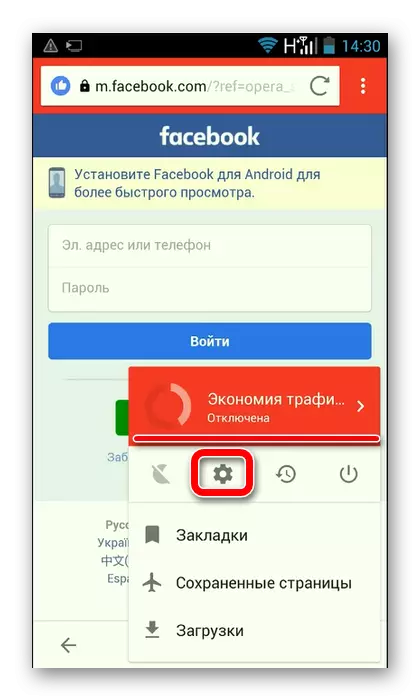
- Wählen Sie den Punkt "Verkehrssparen".

- Klicken Sie auf das Panel, in dem "OFF" geschrieben ist.

- Wählen Sie den Automatikmodus aus, der der optimalste Standort für die Arbeit ist.

- Konfigurieren Sie optional die Bildqualität und schalten Sie die Werbeblockierung ein oder trennen Sie sie.

Anweisungen für Firefox-Benutzer:
- Öffnen Sie den Firefox-Browser und drücken Sie das Symbol in der oberen rechten Ecke.

- Gehen Sie zu "Parameter".

- Klicken Sie auf "Erweitert".

- Im Block "Traffic Speichern" erstellen wir alle Einstellungen. Zum Beispiel schalten wir die Anzeige der Bilder aus, was sich positiv auf die Erhöhung der Geschwindigkeit der Internetverbindung auswirkt.

Methode 3: Cache reinigen
Wenig, um die Geschwindigkeit zu erhöhen, kann eine regelmäßige Cache-Reinigung sein. Im Betrieb von Anwendungen sammeln temporäre Dateien dort an. Wenn Sie den Cache nicht lange nicht reinigen, erhöht sich das Volumen viel, so dass im Laufe der Zeit die Geschwindigkeit der Internetverbindung verlangsamt wird. Auf unserer Website finden Sie Informationen zum Reinigen des Cache auf Android-Geräten mit den Einstellungen des Systems selbst oder von Anwendungen von Drittanbietern.Lektion: So reinigen Sie den Cache auf Android
Methode 4: Externe Interferenz kämpfen
Viele Benutzer versuchen, ihr Gerät zu schmücken oder vor körperlichen Schaden zu schützen, insbesondere wenn es neu ist, kleiden Sie es in Deckel und Stoßfänger. Sie sind oft die Ursache der instabilen und niedrigen Geschwindigkeit des Internets. Sie können dies überprüfen, indem Sie das Gerät freigeben, und wenn die Situation verbessert wird, müssen Sie ein anderes Zubehör finden.
Abschluss
Hier sind solche einfachen Aktionen Sie können die Arbeit des Internets auf Ihrem Android-Gerät beschleunigen. Natürlich sollte es keine enormen Änderungen geben, um zu warten, denn wir sprechen darüber, wie Sie mit dem Surfen auf dem Netzwerk komfortabler machen können. Alle anderen Probleme werden durch den Anbieter gelöst, da er nur die Einschränkungen entfernen kann, die er installiert hat.
